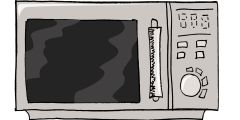Теперь, когда Android 15 Beta 1 вышла, пользователи Pixel, вероятно, испытывают радость, готовясь установить это обновление или даже уже запускают процесс обновления. Хорошая новость в том, что если вы участвуете в бета-программе, вы можете получить доступ к обновлению в любое удобное для вас время. То же самое касается пользователей Android 15 Developer Preview. Однако, если вы не входите ни в одну из этих категорий, вы можете просто следовать инструкциям и начать использовать новую версию операционной системы.
Стоит отметить, что, хотя Android 15 Beta 1, вероятно, будет гораздо стабильнее, чем предварительные версии для разработчиков, все же могут возникнуть некоторые проблемы, мешающие нормальной работе. Поэтому, если вы хотите максимально удобно использовать свое устройство, мы рекомендуем вам продолжать пользоваться текущей версией ОС, вместо того чтобы обновляться.
Android 15 Beta 1 доступна для всех поддерживаемых устройств Pixel, начиная с серии Pixel 6 и заканчивая серией Pixel 8. Бета-версия также доступна для Pixel Fold и Pixel Tablet. Итак, давайте перейдем к тому, как установить бета-версию Android 15.
Прежде чем приступить к установке обновления, Google сообщил, что вам нужно использовать Android 15 Developer Preview 2 или Android 14 QPR3 Beta 2. Только после этого вы сможете установить Android 15 Beta 1.
- Начните с включения параметров разработчика и активации разблокировки OEM.
- Перейдите сюда и загрузите соответствующий файл для вашего устройства Pixel. Имейте в виду, что использование заводского образа приведет к удалению ваших данных, в то время как пакет OTA — нет. Все же перед этим рекомендуется создать резервную копию ваших данных. Мы будем использовать руководство только для файлов OTA.
- Выключите устройство Pixel и зажмите кнопку питания и кнопку уменьшения громкости, пока не окажетесь на странице загрузчика. Если появится лежащий Android, нажмите кнопку питания и кнопку увеличения громкости примерно на секунду, чтобы войти в режим восстановления. Отпустите кнопку громкости, чтобы войти в режим восстановления.
- Используя кнопки громкости, выберите режим восстановления и подтвердите выбор кнопкой питания.
- Теперь, находясь в режиме восстановления, выберите "Применить обновление из ADB" и подтвердите выбор.
- Следующим шагом будет установка драйверов ADB. Самый простой способ — использовать общесистемный установщик ADB, который делает всю работу за вас. Проверьте это здесь.
- Подключите устройство Pixel к компьютеру и предоставьте разрешение, если вас попросят. Затем введите команду adb Sideload и нажмите Enter. Убедитесь, что командная строка открыта в той же папке, где хранится загруженный файл, и введите его имя. Если все сделано правильно, вы увидите прогресс в командной строке, и то же самое будет происходить на экране вашего телефона.
После установки пакета OTA просто перезагрузите устройство, и все будет готово. Обратите внимание, что после установки нового обновления загрузка устройства может занять некоторое время, так что не волнуйтесь, если процесс занимает длительное время.